A conversão de PDF em Imagem é um grande sucesso na internet hoje em dia. As pessoas precisam converter PDF em imagens para inseri-los como exemplos em papéis, para fornecer certificados de qualificação em documentos de licitação ou para enumerar o desempenho anterior em uma proposta de negócios.
Então, como converter PDF em imagens e para qual formato de imagem é a melhor opção de conversão? Neste post, vamos expressar a diferença entre alguns formatos de imagem predominantes. E haverá uma lista de 5 soluções para conversão de PDF em imagem, incluindo Conversor de PDF para Imagem on-line EasePDF , Mac Preview, PDFelement, Aiseesoft PDF Converter Ultimate e IceCream PDF Converter .
Conteúdo
Parte 1. A diferença entre JPG, PNG, GIF e BMP
Parte 2. Como converter PDF em imagem gratuitamente 1. EasePDF Online PDF to Image Converter 2. Mac Preview
Parte 3. Outras maneiras de converter PDF em imagem 1. PDFelement 2. Aiseesoft PDF Converter Ultimate 3. IceCream PDF Converter
Parte 1. A diferença entre JPG, PNG, GIF e BMP
Os formatos de imagem mais comuns que vemos na Internet são JPG, PNG, GIF, BMP e TIFF. Quais são os prós e os contras deles? Qual é o formato de imagem perfeito para usar em diferentes ocasiões? Qual formato você deve escolher para converter seu PDF em imagem? Vamos revisá-los em palavras curtas.
JPG
Suportando 16,7 milhões de cores e sendo menor em tamanho em comparação com outros formatos de imagem, JPG é o formato de imagem mais popular na web, especialmente para fotos. Um arquivo JPG pode ser compactado em uma proporção de 2: 1 a 100: 1, sacrificando algumas informações da imagem para manter os tamanhos dos arquivos menores. Portanto, JPG não é um formato ideal para armazenar imagens com requisitos de alta resolução, como arquivos de arte.
Ao converter PDF em imagens, JPG é o formato preferido para a maioria dos usuários por seu tamanho relativamente menor e suporte de cores ricas.
PNG
PNG é um formato de imagem projetado como um formato aberto sem patentes, utilizável por todos, e normalmente é maior do que o formato JPG. Os arquivos PNG oferecem mais faixas de cores para você trabalhar e lidam com a transparência de forma muito eficiente. Portanto, muitos designers gráficos escolherão o formato PNG como sua primeira escolha para salvar o trabalho de design. Mas quando se trata de compartilhar fotos de alta resolução na web, o formato PNG não é uma boa opção.
Além de JPG, PNG também é um formato popular para conversão de PDF em imagem. Porque os arquivos PNG fornecem imagens ricas, embora com um tamanho maior.
GIF
Muitos logotipos, ícones, banners e desenhos animados são mais preferencialmente no formato GIF. Isso porque GIF é a melhor escolha para imagens que possuem grandes áreas com cores planas ou em tons únicos. Os arquivos GIF são os menores dos cinco porque estão sempre reduzidos a 256 cores. Nesse caso, os arquivos GIF não funcionam bem para imagens com uma grande variedade de cores, como fotografias.
O GIF agora é usado principalmente em gráficos de movimento na Internet. E como a conversão de PDF em imagem não pode produzir gráficos de movimento, GIF não é o formato mais recomendado para conversão.
BMP
BMP é um formato associado a arquivos gráficos dentro do sistema operacional Windows e não pode ser compactado. E isso torna as imagens BPM nítidas e precisas, mas de tamanho enorme. É também por isso que as imagens BMP não são tão comuns quanto os outros formatos de imagem acima na web.
A conversão de PDF em imagens BMP pode consumir muito tempo e ser ineficaz. Se você não tiver um requisito especial para arquivos de imagem não compactados, não recomendamos que converta seu PDF em BMP.
Parte 2. Como converter PDF em imagem gratuitamente
1. EasePDF
Para converter PDF em arquivo de imagem gratuitamente, a primeira solução que recomendamos seria usar um conversor online de PDF em imagem como o EasePDF, que é compatível com várias plataformas e fácil de usar.
Etapa 1. Vá para a página inicial do EasePDF e escolha o conversor de PDF para Imagem .
Etapa 2. Faça upload do seu PDF. Você pode clicar no botão "Adicionar arquivo" para carregar seu PDF de destino de seu computador, tablet ou smartphone. Ou você pode importar arquivos PDF de seu Google Drive, OneDrive e Dropbox.
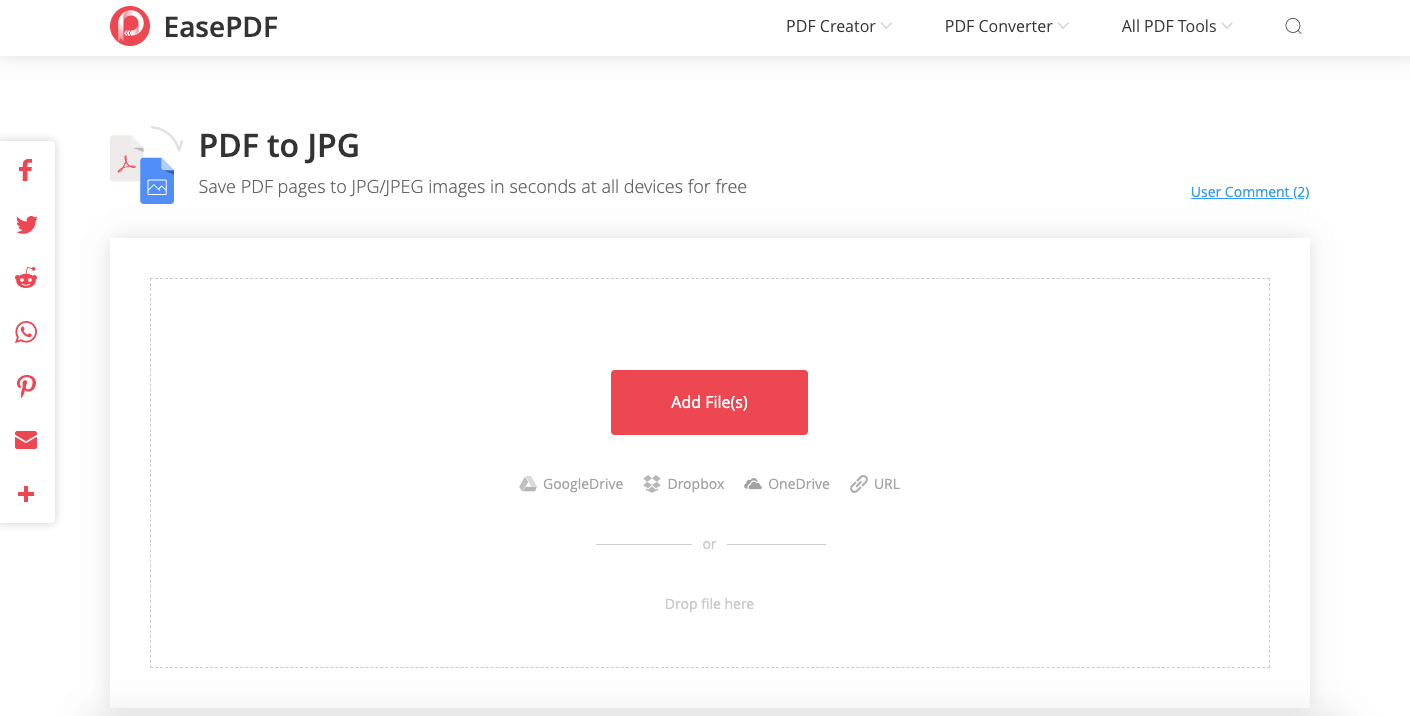
Etapa 3. O EasePDF fará o upload do seu arquivo PDF para o servidor e começará a convertê-lo em imagens automaticamente. Espere alguns minutos.
Etapa 4. Quando o processo de conversão for interrompido, o EasePDF fornecerá um link de download para o arquivo de imagens convertido. Você pode clicar no botão "Download" para salvá-lo em seu dispositivo ou exportá-lo para suas unidades de nuvem.
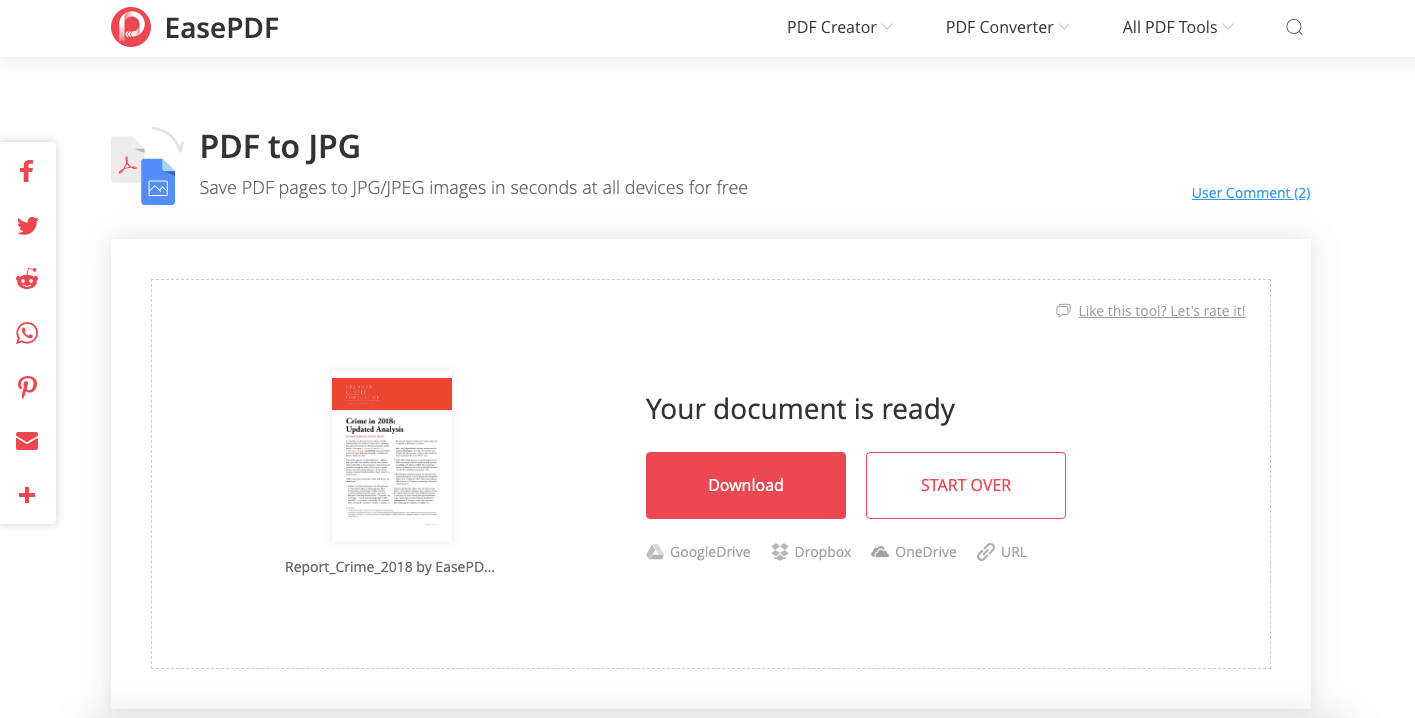
* Formatos de imagem compatíveis: JPG, PNG, GIF e BMP.
Pontas
"Para converter um PDF protegido por senha, você precisa primeiro desbloquear o PDF . Caso contrário, o EasePDF não será capaz de processar seu arquivo."
2. Mac Preview
Outra maneira gratuita de converter PDF em imagem é usar o aplicativo Preview no Mac. Esta solução só funciona para computadores Mac. Para usuários do Windows, siga as instruções na Parte 1.
Etapa 1. Escolha o arquivo PDF que deseja converter, clique com o botão direito sobre ele e selecione "Abrir com"> "Preview".
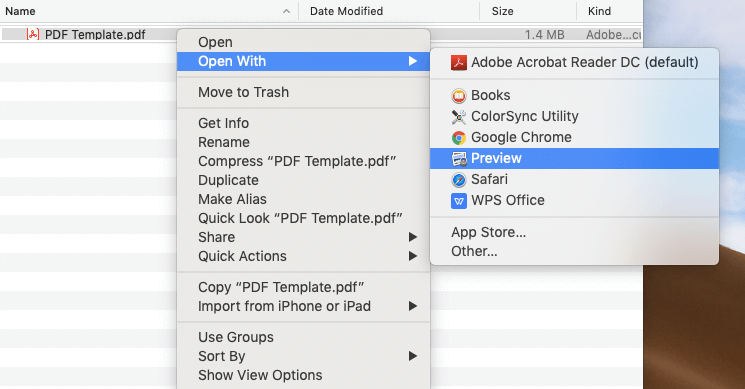
Etapa 2. Vá para o menu "Arquivo" na parte superior e escolha "Exportar".
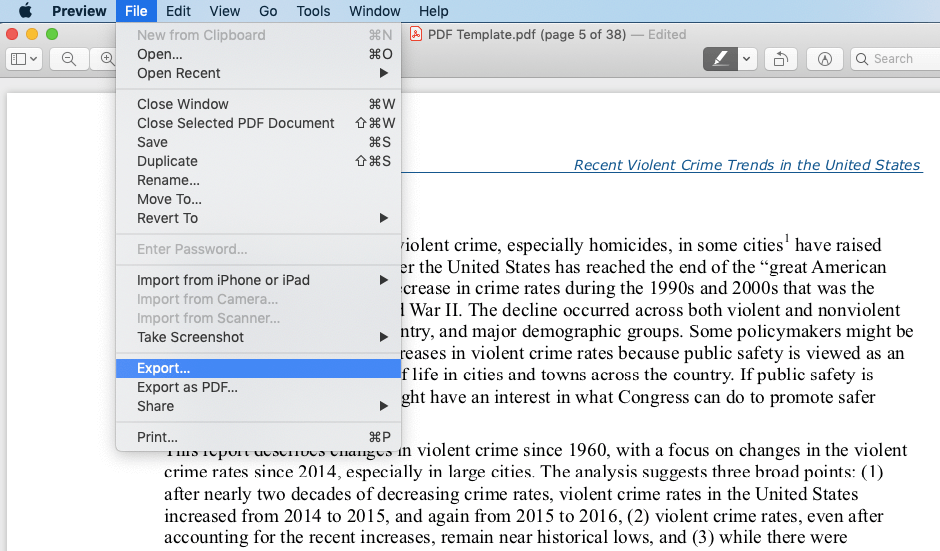
Etapa 3. Salve o PDF na imagem.
Na janela recém-aberta, pressione a tecla "opção" no teclado enquanto clica na opção "Formatar" ao mesmo tempo. Em seguida, escolha um formato de imagem para o qual gostaria que seu PDF fosse convertido e defina o pixel de resolução. Depois de definir o nome do arquivo e o local de armazenamento, clique no botão "Salvar". Agora você obterá todas as suas páginas PDF salvas como imagens.
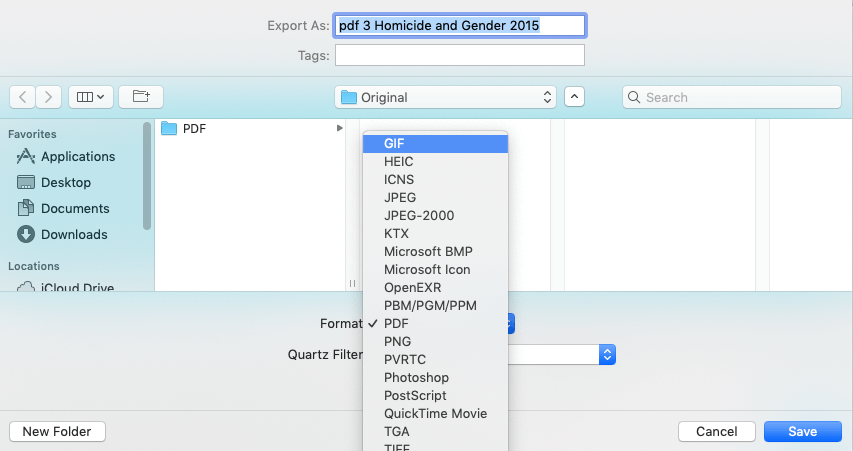
* Formatos de imagem compatíveis: JPG, PNG, GIF, BMP e TIFF.
Parte 3. Outras maneiras de converter PDF em imagem
1. PDFelement
PDFelement é um programa abrangente de conversão e edição de PDF para resolver muitos problemas básicos de uso de PDF. Com o PDFelement, você pode converter seu PDF em documentos do Office , como Word, Excel, PPT, RTF, etc, e em formatos de imagem, incluindo JPG, PNG, GIF, TIFF e BMP.
Etapa 1. Baixe e instale o PDFelement em seu computador ou tablet.
Etapa 2. Inicie o programa e abra o arquivo PDF necessário para converter com ele.
Etapa 3. Clique na guia "Converter" na barra de menu superior e selecione "Para imagem".

Etapa 4. Na caixa de diálogo pop-up "Salvar como", selecione um formato de imagem para o qual deseja converter na opção "Salvar como tipo". Digite o nome do arquivo de saída e escolha um destino para salvá-lo. Em seguida, clique no botão "Salvar".
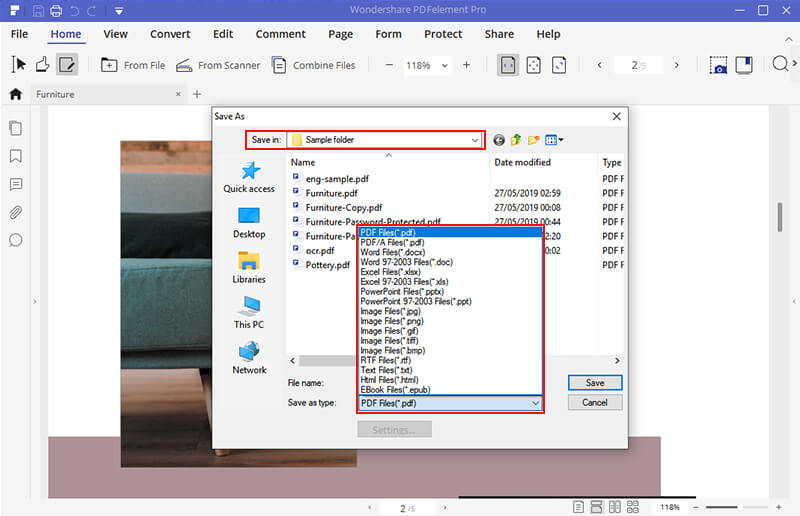
* Formatos de imagem compatíveis: JPG, PNG, GIF, TIFF e BMP.
* Sistema com suporte: Windows, Mac, Android e iOS.
* Preço: $ 79 / ano
2. Aiseesoft PDF Converter Ultimate
Aiseesoft PDF Converter Ultimate é um software de conversão de PDF simples, mas profissional, que permite converter PDF para Word, Texto, Excel, PowerPoint, ePub, HTML, JPG, TIFF, PNG, GIF e BMP.
Etapa 1. Baixe Aiseesoft PDF Converter Ultimate e instale-o em seu computador Windows ou Mac.
Etapa 2. Execute o software e clique no botão "Adicionar arquivo" abaixo da barra de menu superior para importar o arquivo PDF que deseja converter. Você pode adicionar vários arquivos ao mesmo tempo.

Etapa 3. Vá para a seção "Formato de saída" e selecione o formato de imagem no qual deseja salvar o PDF. Se você deseja converter vários arquivos PDF para o mesmo formato de imagem, basta clicar no botão "Aplicar a todos" após escolher um formato de saída.
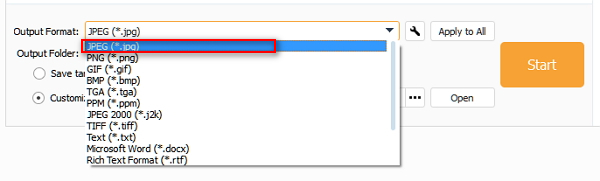
Etapa 4. Na seção inferior direita "Intervalo de páginas" da interface, você pode selecionar páginas específicas do PDF para converter em imagem ou escolher converter todas as páginas. Quando terminar, aperte o botão laranja "Iniciar".

* Formatos de imagem compatíveis: JPG, PNG, GIF, BMP e TIFF.
* Sistema com suporte: Windows e Mac.
* Preço: $ 52,5 / vitalício
3. IceCream PDF Converter
IceCream PDF Converter é um programa de conversão de PDF eficiente para Windows. É projetado com uma interface simples, limpa e bonita para os usuários gerenciarem tarefas de edição e conversão de PDF sem esforço.
Etapa 1. Baixe a versão gratuita do IceCream PDF Converter e instale-o em seu computador Windows.
Etapa 2. Inicie o conversor e selecione a opção “De PDF” na tela de boas-vindas para converter PDF em imagem. Em seguida, clique no botão “Adicionar arquivo PDF” no centro da interface para selecionar e adicionar os arquivos PDF do seu computador.
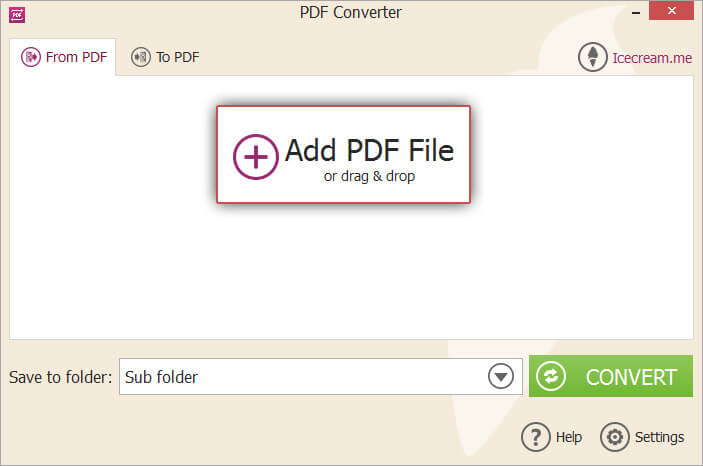
Etapa 3. Selecione JPG, PNG, GIF, BMP ou TIFF como formato de imagem de saída. Em seguida, personalize seu PDF para as configurações de conversão de imagem. Você pode converter todas as páginas PDF ou converter seletivamente certas páginas. Marcar a caixa de seleção "Dividir" significa converter cada página PDF em um arquivo de imagem diferente. Se o arquivo PDF estiver criptografado, você pode clicar no botão "Enter" na coluna "Senha" para inserir a senha e desbloquear o arquivo.
Quando terminar todas as configurações, clique no botão "CONVERTER" para iniciar o processo de conversão de PDF em imagem. Em seguida, você obterá imagens recém-criadas na pasta de destino que escolheu para salvá-las.
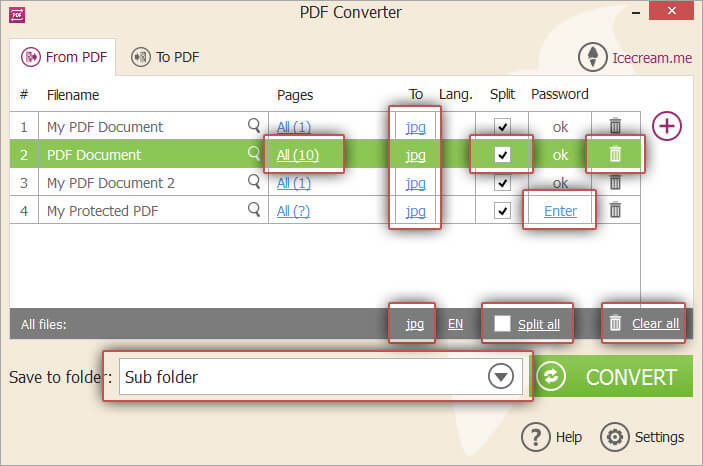
* Formatos de imagem compatíveis: JPG, PNG, GIF, BMP e TIFF.
* Sistema com suporte: Windows.
* Preço: $ 19,95 / vitalício
Conclusão
JPG e PNG são os dois formatos de imagem mais preferidos ao converter PDF em imagem. Você também pode escolher GIF, BMP e TIFF como o formato de imagem convertido, se necessário. A maioria das soluções listadas neste artigo oferece suporte a esses formatos.
Entre todas as soluções que oferecemos, o EasePDF online PDF to Image Converter e Mac Preview são 100% gratuitos e altamente recomendados. Com o EasePDF, você pode converter vários arquivos PDF em imagens, enquanto o Mac Preview não suporta isso. Para conversão em lote offline, você também pode ir para PDFelement , Aiseesoft PDF Converter Ultimate e IceCream PDF Converter .
Esse artigo foi útil? Obrigado pelo seu feedback!
SIM Ou NÃO























